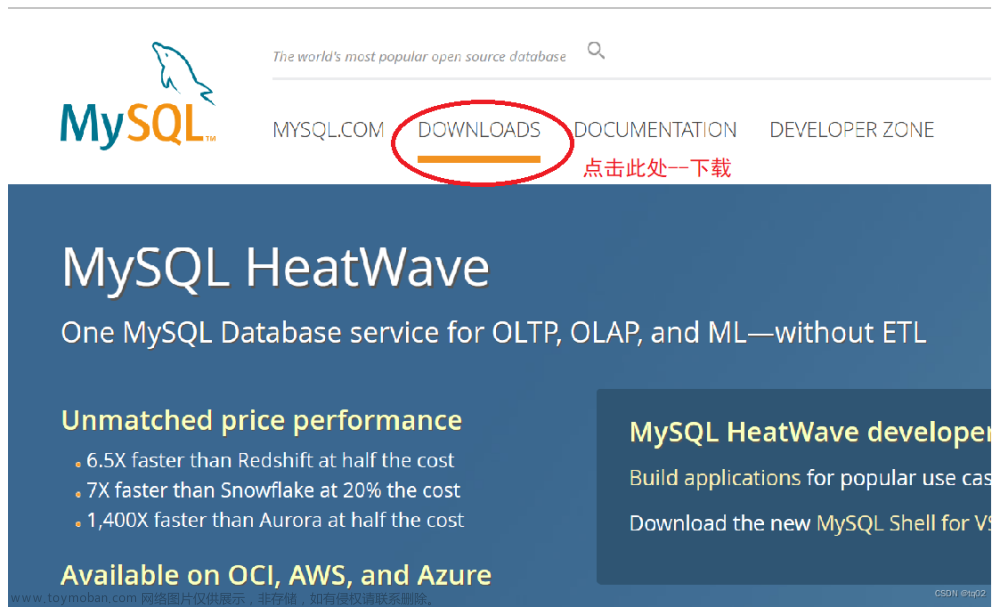一.下载MySQL压缩包
官方下载地址:https://dev.mysql.com/downloads/mysql/
这里可以选择版本进行下载


这里不需要登录和注册,直接点击继续下载

二. 安装
1、接下来我们解压文件夹,这时我们解压的文件夹是没有ini文件和data目录,这时我们需要自己创建

2、解压好的文件夹我是放在D盘目录下,新建ini文件和data目录

3、 配置ini文件,配置信息如下
[Client]
#设置3306端口
port = 3306
[mysqld]
#设置3306端口
port = 3306
# 设置mysql的安装目录
basedir=D:\mysql-5.7.16-winx64
# 设置mysql数据库的数据的存放目录
datadir=D:\mysql-5.7.16-winx64\data
# 允许最大连接数
max_connections=200
# 服务端使用的字符集默认为8比特编码的latin1字符集
character-set-server=utf8
# 创建新表时将使用的默认存储引擎
default-storage-engine=INNODB
early-plugin-load=""
skip-grant-tables
[mysql]
# 设置mysql客户端默认字符集
default-character-set=utf8
4、编辑 my.ini 文件,修改mysql安装目录及数据存放目录。

5、配置环境变量



新建系统变量 MYSQL_HOME


并将 ;%MYSQL_HOME%\bin 添加到 Path 变量值后面

6、以"管理员身份"运行命令提示符cmd

7、安装服务
cd 进入 mysql 目录

运行以下指令,这时会加载一段时间,不要动它(如果太久没反应直接按回车键即可)
mysqld --initialize-insecure --user=mysql
运行以下指令
mysqld --install
启动服务
net start mysql
8、设置 mysql 的 root 密码为 123456,运行以下指令
mysql -u root -p
这里不需要输入密码,直接按回车键即可
运行以下指令
update user set authentication_string=password('123456') where user='root';这个命令是在 MySQL 数据库中更新 "root" 用户的密码为 "123456"。它使用了 "user" 表和 "authentication_string" 字段来指定要更新的用户和新的密码值。

最后输入下面这句,刷新权限
flush privileges; 
9、新建navicat连接

输入密码文章来源:https://www.toymoban.com/news/detail-729023.html
 文章来源地址https://www.toymoban.com/news/detail-729023.html
文章来源地址https://www.toymoban.com/news/detail-729023.html
到了这里,关于MySQL免安装版教程(超详细图文教程)的文章就介绍完了。如果您还想了解更多内容,请在右上角搜索TOY模板网以前的文章或继续浏览下面的相关文章,希望大家以后多多支持TOY模板网!